Om du måste använda mer än en funktionsystem, ser du att det kräver lite ansträngning att ställa in dem alla så att du kan arbeta smidigt. Det måste finnas ett sätt att hålla dina data synkroniserade och för de två systemen att prata med varandra. Om du använder Windows 10 och macOS samtidigt och behöver en metod för att synkronisera bokmärken från Windows 10 till macOS, kan du göra det via iCloud.
Om du använder samma webbläsare i båda Windows10 och macOS, t.ex. Chrome eller Firefox, du behöver inte iCloud. Båda dessa webbläsare har sina egna inbyggda inställningar och datasynkroniseringsfunktion. Om du emellertid använder Chrome eller Firefox i Windows 10 och behöver synkronisera bokmärken till Safari på macOS, behöver du ett tillägg / tillägg för att göra jobbet.
Synkronisera bokmärken
För att synkronisera bokmärken från Chrome eller Firefox tillSafari, du måste installera iCloud Bookmarks-tillägget eller tillägget. Det här tillägget / tillägget har utvecklats av Apple. Du måste också installera iCloud för Windows för att få tillägget eller tillägget att fungera.
Installera iCloud för Windows och logga in med Apple ID som du använder på din Mac.

När du är inloggad väljer du vad du vill synkronisera. Om du vill synkronisera bokmärken från både Chrome och Firefox klickar du på Alternativknappen bredvid Bokmärken i panelen iCloud för Windows.
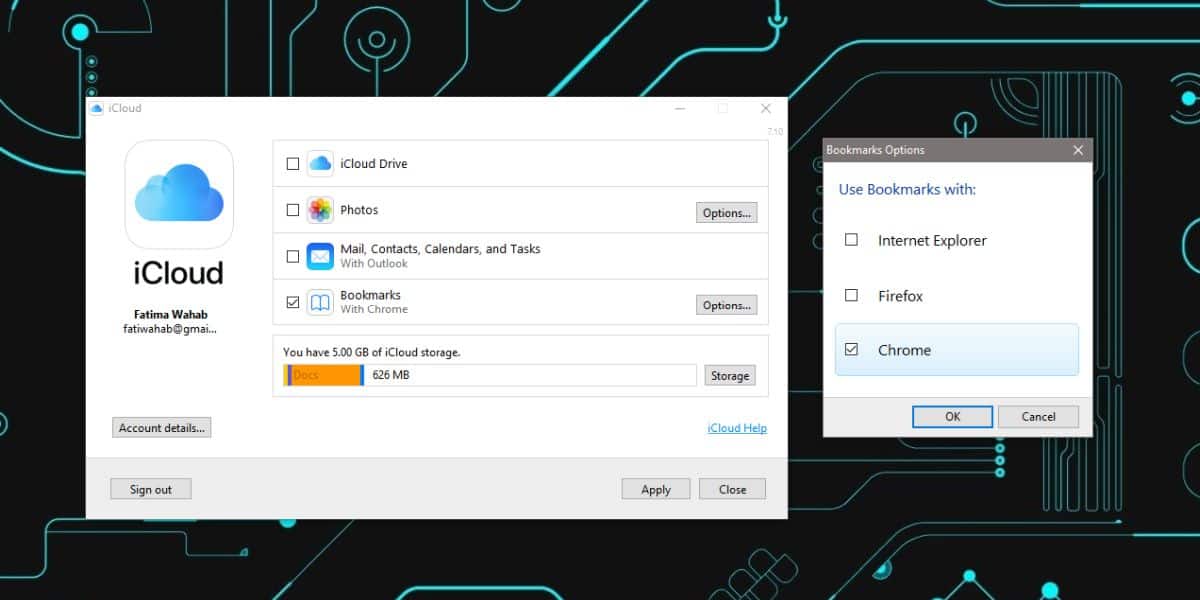
Klicka på Använd och vänta tills dina bokmärken synkroniseras. Ge det några minuter för att synkronisera bokmärkena från din webbläsare i Windows 10 till iCloud.
Gå till din Mac och öppna Safari. Öppna bokmärken i Safari och vänta några minuter tills de synkroniserade bokmärkena visas.
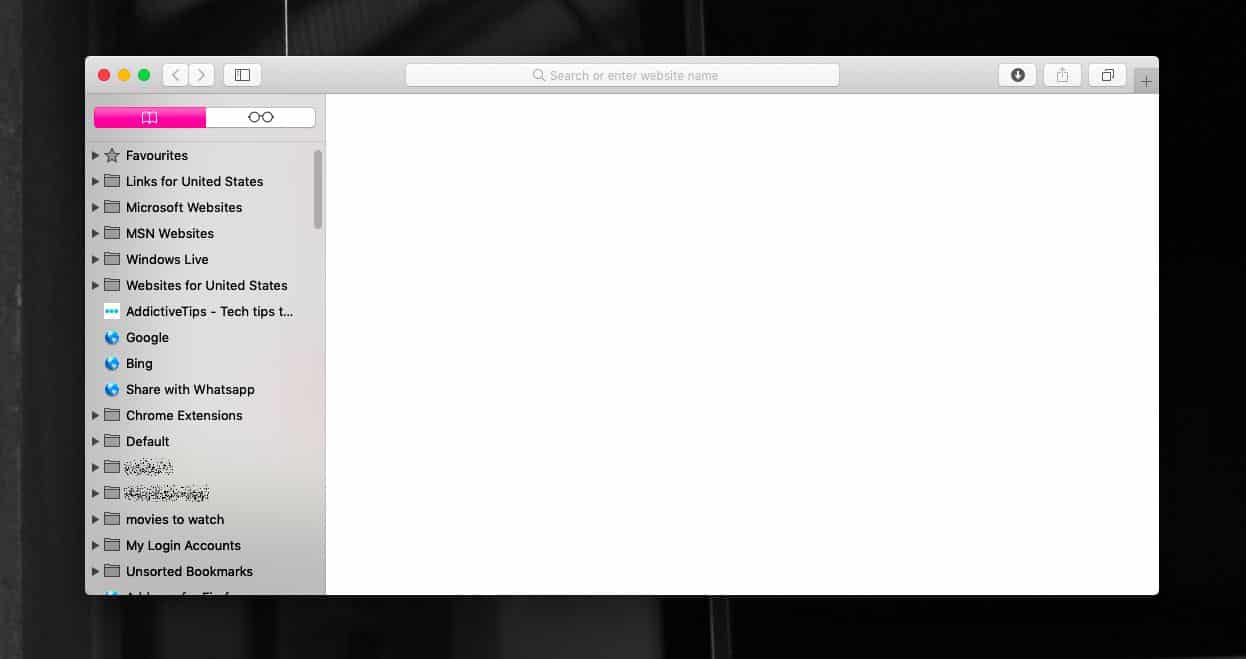
Bokmärkena kan synkroniseras från InternetUtforska också, om du fortfarande använder den. Om du använder Opera eller Edge kan du inte använda Apples tillägg för att synkronisera bokmärken. Om du inte kan ändra vilken webbläsare du använder kan du försöka använda verktyg som kan synkronisera bokmärken från Edge eller Opera, eller vilken webbläsare du än använder, till Chrome eller Firefox.
När du har installerat verktyget kan du användaChrome- eller Firefox-tillägg och appen iCloud for Windows för att synkronisera bokmärken från Windows 10 till macOS. Bokmärken kan ta en stund att visas och när de gör det kommer du också att kunna komma åt dem på alla iOS-enheter om du har konfigurerat iCloud-synkronisering och aktiverat för bokmärken i Safari.
Kom ihåg att detta bara är nödvändigt om du villför att synkronisera bokmärken med Safari på macOS. För ett alternativt alternativ, ett som inte involverar iCloud, kan du använda bokmärkessynkroniseringsfunktionen i antingen Chrome eller Firefox, installera webbläsaren på din Mac och hitta ett verktyg som du kan installera på Mac som kan synkronisera bokmärken från Chrome / Firefox till Safari.













kommentarer